Android开发环境搭建.docx
《Android开发环境搭建.docx》由会员分享,可在线阅读,更多相关《Android开发环境搭建.docx(15页珍藏版)》请在冰豆网上搜索。
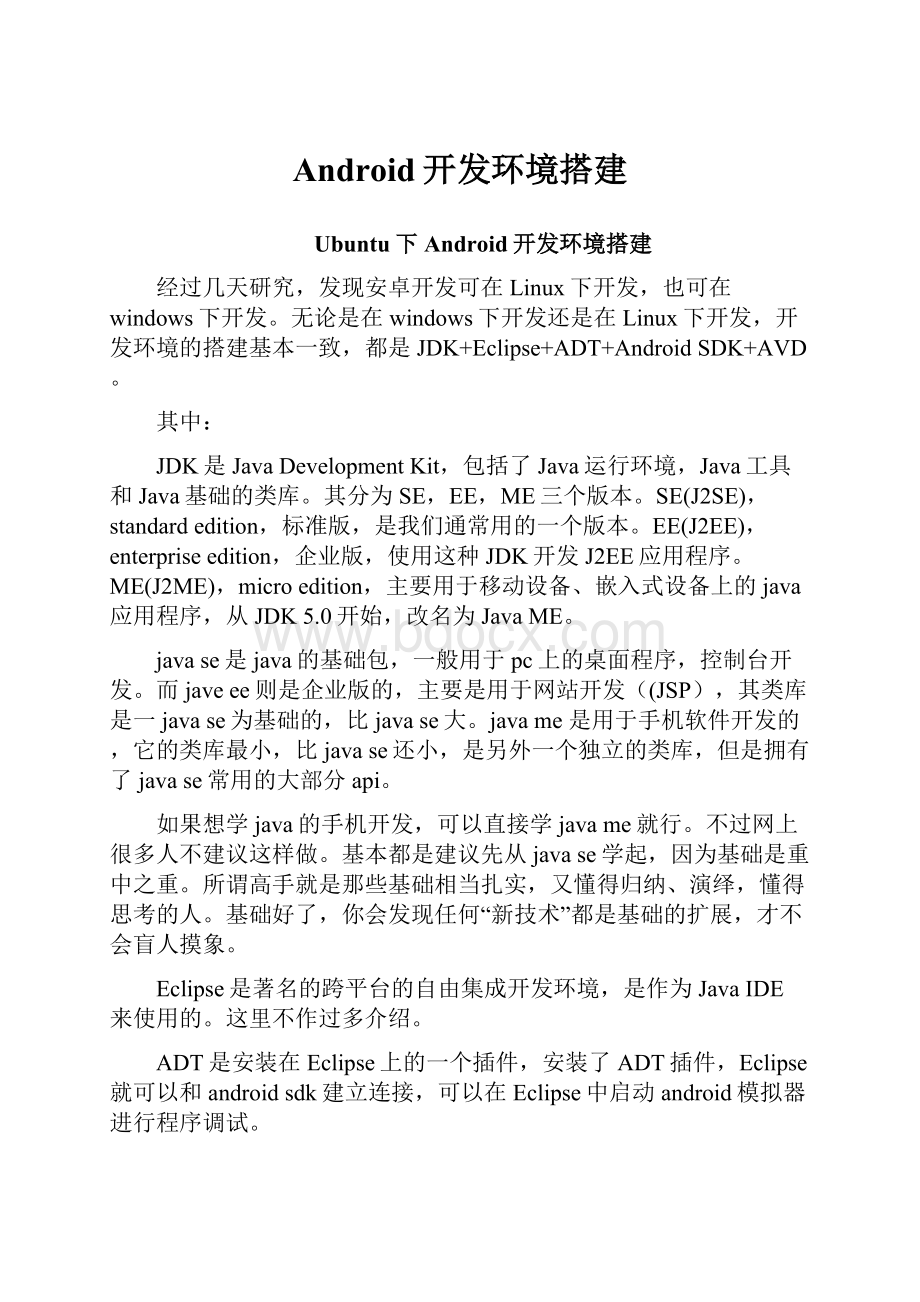
Android开发环境搭建
Ubuntu下Android开发环境搭建
经过几天研究,发现安卓开发可在Linux下开发,也可在windows下开发。
无论是在windows下开发还是在Linux下开发,开发环境的搭建基本一致,都是JDK+Eclipse+ADT+AndroidSDK+AVD。
其中:
JDK是JavaDevelopmentKit,包括了Java运行环境,Java工具和Java基础的类库。
其分为SE,EE,ME三个版本。
SE(J2SE),standardedition,标准版,是我们通常用的一个版本。
EE(J2EE),enterpriseedition,企业版,使用这种JDK开发J2EE应用程序。
ME(J2ME),microedition,主要用于移动设备、嵌入式设备上的java应用程序,从JDK5.0开始,改名为JavaME。
javase是java的基础包,一般用于pc上的桌面程序,控制台开发。
而javeee则是企业版的,主要是用于网站开发((JSP),其类库是一javase为基础的,比javase大。
javame是用于手机软件开发的,它的类库最小,比javase还小,是另外一个独立的类库,但是拥有了javase常用的大部分api。
如果想学java的手机开发,可以直接学javame就行。
不过网上很多人不建议这样做。
基本都是建议先从javase学起,因为基础是重中之重。
所谓高手就是那些基础相当扎实,又懂得归纳、演绎,懂得思考的人。
基础好了,你会发现任何“新技术”都是基础的扩展,才不会盲人摸象。
Eclipse是著名的跨平台的自由集成开发环境,是作为JavaIDE 来使用的。
这里不作过多介绍。
ADT是安装在Eclipse上的一个插件,安装了ADT插件,Eclipse就可以和androidsdk建立连接,可以在Eclipse中启动android模拟器进行程序调试。
AVD:
全称为AndroidVirtualDevice,就是Android运行的虚拟设备,它是Android的模拟器识别。
建立的Android项目要运行,必须创建AVD,每个AVD上可以配置很多的运行项目。
AndriodSDK:
Android的软件开发工具包。
以上就是对安卓开发环境需要的工具进行介绍。
下面介绍下具体的搭建步骤。
1,搭建VMWare虚拟机下ubuntu系统
这个的具体步骤就不说了,很简单。
软件包我这里都有,需要的可以过来我这里copy。
2,安装JDK
首先到oracle的官网上下载linux版本的JDK,网址为:
根据自己的系统下载相应版本。
我使用的是
Linuxx86(32-bit)
78.66MB
jdk-7u3-linux-i586.tar.gz
下载回来之后,直接解压到你想要安装的目录内。
我解压到我的用户下/home/soros/下,我的用户名目录下就会有jdk1.7.0_03这个目录了。
解压命令为:
tar-zxvfjdk-7u3-linux-i586.tar.gz
下面需要修改配置文件。
在修改前,我们需要取得root权限,命令为suroot系统会提示你输入密码,只需输入你的系统密码即可。
然后输入命令vim/etc/profile在打开的配置文件加入以为字符:
exportJAVA_HOME=/home/soros/jdk1.7.0_03
exportJRE_HOME=/home/soros/jdk1.7.0_03/jre
exportPATH=/home/soros/jdk1.7.0_03/bin:
$PATH
exportCLASSPATH=.:
/home/soros/jdk1.7.0_03/lib:
/home/soros/jdk1.7.0_03/jre/lib
退出保存后退出VIM编辑器。
然后重启,环境变量就生效了。
现在验证是否安装成功,在命令行下输入java–version如果出现
javaversion"1.7.0_03"
Java(TM)SERuntimeEnvironment(build1.7.0_03-b04)
JavaHotSpot(TM)ClientVM(build22.1-b02,mixedmode)
则说明安装成功。
注意,ubuntu默认已经安装了openjdk,所以你就算不安装jdk,执行java-version也不会报错,但是报告的信息和安装了jdk是不一样的,请注意区分。
3,安装eclipse
下载地址是http:
//www.eclipse.org/downloads/
里面有EclipseIDEforJavaEEDevelopers和EclipseClassic3.7.2
我下载的是EclipseIDEforJavaEEDevelopers,它包含了EclipseClassic3.7.2的所有功能,更加全面一些。
我下载到了/home/soros目录下,文件名为eclipse-jee-indigo-SR2-linux-gtk.tar.gz然后解压文件命令为tar–zxvfeclipse-jee-indigo-SR2-linux-gtk.tar.gz解压后用ls命令查看文件,发现多了一个eclipse文件执行cdeclipse/后再执行./eclipse便可运行eclipse
当然你也可以自己建立桌面启动快捷方式,便于使用。
4,安装AndroidSDK
下载地址为下载文件android-sdk_r16-linux.tgz然后解压。
解压后的目录就是sdk的基本工具了。
记住这个目录,因为以后你运行工具或者设置ADT的时候,会需要这个目录的。
由于代理问题所以要直接下载SDK安装基本不可能。
在此我们采用离线安装方式:
以下东西不一定要全下,若你只需要2.2则只有下载apis-8和android2.2就好了,这里罗列了部分的版本。
以下API和开发包是一一对应的
谷歌api的安装包
http:
//dl-
http:
//dl-
http:
//dl-
http:
//dl-
http:
//dl-
http:
//dl-
Android开发包
http:
//dl-
http:
//dl-
http:
//dl-
http:
//dl-
http:
//dl-
http:
//dl-
许可证
http:
//dl-
工具
http:
//dl-
平台工具
http:
//dl-
文档
http:
//dl-
样例
http:
//dl-
http:
//dl-
把android开头的文件解压到platforms目录下
映射关系如下:
android-1.5_r04 --->android-3
android-1.6_r03 --->android-4
android-2.0_r01 --->android-5
android-2.0.1_r01--->android-6
android-2.1_r02 --->android-7
android-2.2_r02 --->android-8
把goole_apis开头的文件解压到add-ons目录下
映射关系如下:
google_apis-3-r03--->google_apis-3
google_apis-4_r02--->google_apis-4
google_apis-5_r01--->google_apis-5
google_apis-6_r01--->google_apis-6
google_apis-7_r01--->google_apis-7
google_apis-8_r02--->google_apis-8
把market_licensing-r01.zip解压到market_licensing目录下,若没有请新建改文件夹
把tools_r10-linux.zip解压到tools目录下(解压前请清空该文件夹)
把platform-tools_r03-linux解压到platform-tools目录下
把docs-2.2_r01-linux.zip解压到docs
把samples-2.2_r01-linux.zip和samples-2.1_r01-linux.zip解压到samples目录下
映射关系如下:
samples-2.2_r01--->samples-2.2
samples-2.1_r01--->samples-2.1
这就ok啦!
5,安装ADT插件
因为我们公司需要代理上网的问题,在线安装ADT无法成功,在此我们采用离线安装ADT的办法。
下载ADT插件地址为
打开Eclipse打开可能需要选择workspace,自己选择就好。
如下图:
eclipse打开后在菜单栏选择help点击installnewsoftware,打开界面如下:
点击右上角的Add弹出如下对话框,在name栏随便填写一个name
然后点击Archive选择刚才下载的ADT插件
点击确定后,在workwith选择刚才的连接
一路next到底。
安装好后,eclipse需要重启。
然后在Eclipse的WINDOWS菜单栏选择AndriodSDKManager打开如下图:
可以看到里面已经有刚才下载的开发包了。
然后关闭它。
6,创建AVD
选择Windows菜单里的AVDmanager,打开后点击NEW,出现如下图:
填好配置信息。
点击CreateAVD然后便可看到创建好的AVD。
我的版本是Andriod2.2版。
至此我们的安卓开发环境已经搭建好,下面我们测试一下。
在file菜单下选择new---AndriodProject,输入项目名字,点击NEXT
然后选择目标配置,就是我们刚才创建的AVD。
我选择的是2.2版本,然后点击next
下面又需要输入一些项目信息,如下图:
其中:
ApplicationName:
显示在你的手机上的应用程序上的名字。
PackageName:
包名,遵循JAVA规范,用包名来区分不同的类是很重要的,我用的是helloworld.test。
包实际上就是一个文件夹。
点的后面是前面文件夹的子文件夹。
ActivityName:
这是项目的主类名,这个类将会是Android的Activity类的子类。
一个Activity类是一个简单的启动程序和控制程序的类。
它可以根据需要创建界面,但不是必须的。
然后点击finish,项目便创建完成。
然后配置运行环境,选择RUN菜单,点击Runconfigurations,按照下图配置:
模拟器运行成功。
Windows下环境搭建较为简单,步骤和linux下基本一致。
这里不再叙述。